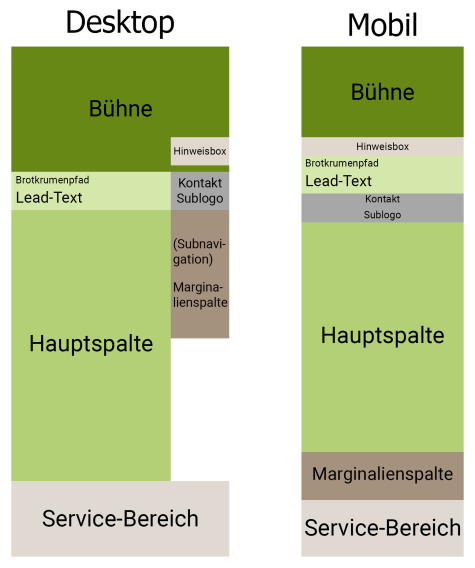Standardseite
Dieser Seitentyp wird am häufigsten eingesetzt und stellt in der Regel das Ende eines Navigationspfades dar. Hiermit wird der ausführliche Inhalt zu einem Thema präsentiert.
Vorlagenauswahl
- Seitenvorlagen
- Standard
- Standardseite
- Standard
Die Standardseite verfügt, im Gegensatz zu Start- und Verteilerseite, über drei Seitenbereiche:
- Hauptspalte
- Marginalienspalte
- Servicebereich
Dies ist bei der Seitengestaltung zu beachten, da für die verschiedenen Bereiche unterschiedliche Absatzvorlagen zur Verfügung stehen.
Hauptspalte
Der Bereich für den Inhalt der Seite mit umfangreicher Auswahl an Absatzvorlagen zur Gestaltung.
Marginalienspalte
Hier können marginale Informationen platziert werden. Die Auswahl der Absatzvorlagen ist daher absichtlich sehr begrenzt. Zu beachten ist auch, dass die Inhalte der Marginalienspalte in der mobilen Ansicht größtenteils an das Seitenende verlagert werden (siehe Layout).
Sublogo, Kontaktbutton und Subnavigation sind als eigenständige Elemente unabhängig von der Marginalienspalte zu betrachten.
Servicebereich
Dieser neue Bereich soll insbesondere für Teaser oder „Dies könnte Sie auch interessieren…“ genutzt werden, daher ist die Vorlagenauswahl hier entsprechend begrenzt.
Bitte beachten Sie, dass nicht alle Absatzvorlagen auf allen Seitenbereichen zur Verfügung stehen und daher ggf. bei der Anlage nicht zur Auswahl stehen.
Beachten Sie bitte, dass einige der Einstellungen über die Metadaten in der Struktur gesetzt werden (bspw. Sublogo oder Kontakt).
Eingaben
Bühne
Bild
Durch die Platzierung am Anfang einer Seite und seine Größe entfaltet das Hauptbild eine besondere optische Wirkung. Deswegen sollten hier nur Bilder von hoher Qualität zum Einsatz kommen, die inhaltlich zur Seite passen. Wird kein Bild ausgewählt, erscheint stattdessen eine graue Fläche. Das kann bei funktionalen Seiten in den tieferen Ebenen sinnvoll sein (z.B. bei „Downloads“ oder „Formulare“). Bei Seiten mit hoher Außenwirkung sollten immer gute Bilder zum Einsatz kommen.
Seitenüberschrift
Die Seitenüberschrift ist die Hauptüberschrift der Seite und sollte nur einmal auf einer solchen vorkommen. Auch ist sie wichtig für Suchmaschinen.
Seitenunterüberschrift
Eine optional einsetzbare zusätzliche, etwas kleinere Überschrift unterhalb der Seitenüberschrift.
Hinweis-Box
Mittels der optionalen Hinweis-Box können einzelne Informationen ganz prominent im Bühnenbereich einer Seite hervorgehoben werden. Das können ausgewählte Veranstaltungen sein oder allgemeine Hinweise (z. B. „Die Rückmeldefrist hat begonnen“). Ein Link zu einer Unterseite kann optional gesetzt werden.
Es empfiehlt sich, die Hinweis-Box aktuell zu halten und regelmäßig mit aktuellen Informationen zu bespielen. Hierfür kann bei der Text-Variante auch ein Anzeigefenster angegeben werden (hierbei sind die Generierungen zu berücksichtigen).
Lead-Text
Der Lead-Text wird am Anfang einer Seite platziert und hebt sich optisch leicht von den restlichen Texten auf der Webseite ab.
Hier wird kurz und prägnant der Inhalt einer Seite zusammengefasst oder eine kurze Ansprache oder Einleitung an die Besucher*innen aufgeführt.
Überschrift
Optional kann eine Überschrift zu Beginn verwendet werden.
Text
Inhalt des Lead-Textes.
Link
Wahlweise kann ein Link am Ende des Lead-Textes gesetzt werden.
Seiteninformationen
Seitentitel
Geben Sie optional den Titel der Seite ein. Er wird im oberen Rahmen des Browser-Fensters angezeigt, mit dem Nutzer die Webseite betrachten.
Schlüsselwörter
Die Schlüsselwörter werden von Suchmaschinen verwendet. Sie dienen dazu, dass die Seiten in der Ergebnisliste einer Suchmaschine angezeigt werden, wenn nach diesen Schlüsselwörtern gesucht wurde.
Begriffe, welche bereits Teil des Inhalts sind, müssen hier nicht nochmals gelistet werden.
Beschreibung
Die Beschreibung wird ebenfalls von Suchmaschinen verwendet. Sie wird häufig in der Ergebnisliste als Beschreibung der Seite angezeigt.
Inhaltsverzeichnis
Hiermit kann für die Desktop-Version einer Seite ein Inhaltsverzeichnis aus den Absätzen auf der Seite erzeugt werden. Diese Funktion bietet sich vor allem für lange Seiten mit viel Inhalt an.
Das Inhaltsverzeichnis wird in Form von Schaltflächen über dem zentralen Inhalt auf der Seite ausgegeben und ist beim Scrollen fest unterhalb des Hauptmenüs verankert.
Über die Schaltflächen kann direkt zu den verknüpften Absätzen gesprungen werden. Wenn zu einem Absatz gescrollt wird, wird die zugehörige Schaltfläche hervorgehoben.
Inhaltsverzeichnis einrichten
Sobald Sie das Inhaltsverzeichnis aktivieren, werden alle Absätze der Seite zur Auswahl angezeigt.
Nach Auswahl eines Absatzes wird für die Benennung der Schaltfläche zunächst der Anzeigename des Absatzes übernommen. Sie können diese Bezeichnung jedoch für das Inhaltsverzeichnis ändern, z. B. kürzen. Vermeiden Sie mehrzeilige Schaltflächen durch zu lange Beschriftungen!
Absätze des Servicebereichs oder der Marginalienspalte können zwar ausgewählt werden, jedoch würden für diese keine Schaltflächen erzeugt werden, da das Inhaltsverzeichnis nur bei Absätzen in der Hauptspalte funktioniert.
Sichtbarkeit von Absatzreferenznamen
Achten Sie auf ordentliche Absatz-Referenznamen – möglichst noch bevor Sie das Inhaltsverzeichnis verwenden –, da diese ans Ende der URL in der Adresszeile des Browsers angehängt werden, wenn die entsprechende Schaltfläche angeklickt wird.
Wenn Sie einen Absatz-Referenznamen nachträglich ändern, müssen Sie diesen erneut im Inhaltsverzeichnis auswählen.
Darstellung
Kontaktbutton in Marginalienspalte anzeigen?
Wählen Sie aus, ob auf dieser Seite die Kontaktinformationen in der Marginalienspalte angezeigt werden sollen oder nicht.
Globale Absätze auf dieser Seite anzeigen?
Wählen Sie aus, ob auf dieser Seite die eingetragenen globalen Absätze aus der Datenquelle „Globale Absätze“ in der Marginalienspalte angezeigt werden sollen oder nicht.
Optionen für Druckversion
Die Marginalienspalte kann hier für die Druckversion der Seite eingeblendet werden.